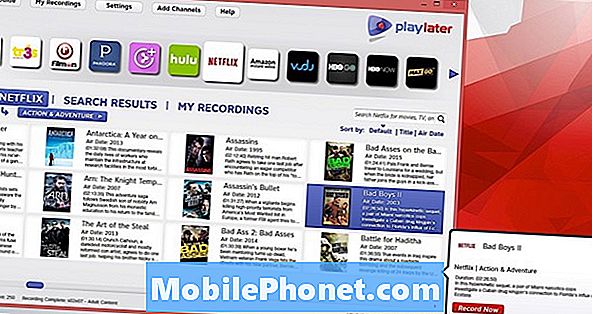विषय
- विंडोज 10 में आपका वाई-फाई पासवर्ड खोजना
- आपके राउटर पर आपका वाई-फाई पासवर्ड खोजना
- अगर आपको यह नहीं मिल रहा है तो अपना वाई-फाई पासवर्ड रीसेट करें
हम सभी यह सोचना पसंद करते हैं कि हम अच्छी डिजिटल स्वच्छता का अभ्यास करें। जब हमारे डेस्कटॉप पर किसी फ़ाइल की आवश्यकता नहीं होती है, तो हम उसे मिटा देते हैं। हमारे डेस्कटॉप या नोटबुक पर एंटी-वायरस सूट मैलवेयर के लिए स्कैन करने के लिए कहता है और हम इसे आगे जाने के लिए कहते हैं। शहर में रहने वाले किसी भी समझदार, बड़े या छोटे व्यक्ति के पास वाई-फाई पासवर्ड होना चाहिए। यह एक बुनियादी डिजिटल स्वच्छता अभ्यास है। बहुत से लोग वाई-फाई पासवर्ड बनाते हैं, फिर वे भूल जाते हैं कि वाई-फाई पासवर्ड क्या है। अपने आप को खोजने के लिए यह एक अच्छी जगह नहीं है।
यदि आप अपना वाई-फाई पासवर्ड भूल गए हैं और आपके पास विंडोज 10 पीसी है, तो बहुत कुछ है जो आप कर सकते हैं। आपके पास अन्य उपकरणों पर उपयोग के लिए या तो पासवर्ड पुनर्प्राप्त करने का विकल्प है या अपने राउटर पर उस वाई-फाई पासवर्ड को पूरी तरह से बदलने का।

विंडोज 10 में आपका वाई-फाई पासवर्ड खोजना
यह स्पष्ट प्रतीत होता है कि कोई व्यक्ति अंततः इसका उल्लेख करता है, लेकिन आपको यह पता लगाने के लिए जरूरी नहीं है कि यह पासवर्ड क्या है, यह जानने के लिए आपको अपना वाई-फाई पासवर्ड रीसेट करना होगा। यह सच है, भले ही आपने इसे नीचे नहीं लिखा हो।
आपके वायरलेस नेटवर्क से जुड़ा कोई भी पीसी पहले से ही वाई-फाई पासवर्ड जानता है। केवल एक चीज जो आपको करने की आवश्यकता है वह यह है कि यह उस जानकारी को कहाँ संग्रहीत करता है। विंडोज 8 और विंडोज 10 पर, यह नेटवर्क और साझाकरण केंद्र के भीतर गहरे दफन है।
टैप या क्लिक करें मुझसे कुछ भी पूछो अपनी स्क्रीन के नीचे बार के साथ।

प्रकार नेटवर्क और साझा केंद्र।

अपने वाई-फाई नेटवर्क के नाम पर क्लिक करें। यह एक लिंक के तहत नीले रंग के पाठ में होना चाहिए अपना सक्रिय नेटवर्क देखें।

चुनते हैं वायरलेस गुण.

अब टैप या पर क्लिक करें सुरक्षा अपने वायरलेस नेटवर्क के लिए विंडो में टैब।

पासवर्ड देखने के लिए उस बॉक्स को चेक करें जो कहता है अक्षर दिखाएं.

अब आपको वह वाई-फाई पासवर्ड मिल गया है जिसकी आपको तलाश है। बस नए पीसी पर जाएं, जिसे आप अपने नए पाया पासवर्ड के साथ कनेक्ट करना चाहते हैं। ध्यान दें कि यह चाल विंडोज 8 और विंडोज 7 में भी काम करती है।

अपने सभी उपकरणों को इकट्ठा करें और उनमें से किसी में भी पासवर्ड डालें जो पहले से ही वायरलेस नेटवर्क का उपयोग न करें। आपको किया जाना चाहिए। आपको अपना पासवर्ड रीसेट करने या अपने इंटरनेट प्रदाता से संपर्क करने के लिए उन्हें पासवर्ड बदलने के माध्यम से चलने के लिए नहीं करना होगा। यह तो बहुत अच्छी खबर है; कुछ कंपनियां फोन पर तकनीकी सहायता के लिए शुल्क लेना पसंद करती हैं।
आपके राउटर पर आपका वाई-फाई पासवर्ड खोजना
यदि आपके पास एक विंडोज पीसी नहीं है जहां आप वाई-फाई पासवर्ड पा सकते हैं, तो आपके पास अन्य विकल्प हैं।
यदि आपकी केबल कंपनी ने आपके राउटर को कॉन्फ़िगर किया है, तो दस्तावेज के माध्यम से देखें कि इंस्टॉलर आपके पास छोड़ गया है या नहीं यह देखने के लिए कि क्या उन्होंने आपका पासवर्ड लिखा है। इसके बाद, एक स्टिकर के लिए अपने राउटर की जांच करें जो आपके वाई-फाई पासवर्ड का विवरण देता है। Comcast, Verizon और अन्य बड़ी कंपनियां इस तरह से सेटअप करना आसान बनाने के लिए अपने राउटर पर एक स्टिकर लगाती हैं। यदि कोई स्टिकर है, तो उस पर आपके नेटवर्क का विवरण मुद्रित होना चाहिए।

यह भी ध्यान देने योग्य है कि आपको अपने राउटर पर एक नए डिवाइस को कनेक्ट करने के लिए पासवर्ड की आवश्यकता नहीं हो सकती है। कई वायरलेस राउटर WPS या WPA नामक सुविधा के साथ आते हैं। वे दोनों उपकरणों को वायरलेस नेटवर्क को एक बटन के पुश के साथ सुरक्षित रूप से कनेक्ट करने की अनुमति देते हैं। ऊपर दिखाए गए WPS प्रतीक के लिए अपने राउटर को देखें। यदि आप एक पाते हैं, तो इसे दबाएं - फिर अपने पीसी से नेटवर्क से कनेक्ट करने का प्रयास करें। विंडोज 10 डब्ल्यूपीएस को सपोर्ट करता है इसलिए आपको अपने आप लॉग इन होना चाहिए।
अगर आपको यह नहीं मिल रहा है तो अपना वाई-फाई पासवर्ड रीसेट करें
यदि आप इन तरीकों से अपना वाई-फाई पासवर्ड नहीं पा सकते हैं, तो अपने राउटर को रीसेट करने पर गंभीरता से विचार करने का समय है। यह आपके वाई-फाई राउटर में आपके पासवर्ड सहित सभी परिवर्तनों को मिटा देगा।
अच्छी खबर यह है कि यह आसान है। प्रत्येक वायरलेस राउटर जिसे आप रिटेल स्टोर से खरीद सकते हैं, में एक छोटा सा छेद होता है जहां आप एक पिन चिपका सकते हैं और इसे फ़ैक्टरी सेटिंग्स पर वापस ला सकते हैं। कुछ न कुछ लें और उसे उस छेद में चिपका दें और उसे तीस सेकंड तक वहीं रोककर रखें। ध्यान रखें कि आपको वापस जाने की जरूरत है और अपने नेटवर्क से जुड़े हर डिवाइस को नए पासवर्ड के साथ फिर से कॉन्फ़िगर करें।
एक घंटे का बेहतर हिस्सा लेने के लिए वायरलेस सेटअप प्रक्रिया की अपेक्षा करें। आपको एक नया वाई-फाई नेटवर्क नाम और वाई-फाई नेटवर्क पासवर्ड बनाने की आवश्यकता होगी। आप भविष्य में राउटर को कॉन्फ़िगर करने के लिए व्यवस्थापक उपयोगकर्ता नाम और पासवर्ड बनाने के लिए खुद को मजबूर पा सकते हैं। यदि आप एक प्रदाता के साथ हैं जिसने आपको एक राउटर और मॉडेम कॉम्बो दिया है, तो उस प्रदाता से सीधे संपर्क करें। वे आपको ऑनलाइन वापस लाने और सब कुछ सही ढंग से कॉन्फ़िगर करने में मदद करने में सक्षम होना चाहिए।
जो कुछ भी आप करते हैं, इस समस्या को ठीक करने के लिए एक नया वायरलेस राउटर खरीदने में जल्दबाजी न करें।
सौभाग्य यदि आप विंडोज 10 में अपना वाई-फाई पासवर्ड ढूंढ रहे हैं या अपने नेटवर्क को कॉन्फ़िगर कर रहे हैं तो आपको उस मार्ग पर जाना होगा।